iPhone 16 : un contrôle caméra secret pour les amateurs de vidéos verticales
Vous pouvez également utiliser les commandes à l'écran avec le contrôle de la caméra. Voici comment procéder.

Tout d’abord, évitons d’appeler le nouveau Contrôle Caméra de l’iPhone 16 un bouton... Plus sérieusement, on peut l’appeler un bouton, mais il s’agit de bien plus. C’est un contrôle multifonction qui accepte des pressions complètes, légères et des gestes. Et il fonctionne parfaitement avec les commandes à l'écran.
Comme mentionné dans les test complets des iPhone 16 Pro, iPhone 16 Pro Max, iPhone 16 et iPhone 16 Plus, ce nouveau Contrôle Caméra, situé sur le côté droit des derniers modèles, juste en dessous du bouton d’alimentation, permet un accès instantané à l’application Appareil Photo de l’iPhone.
Lorsqu'on le presse, une petite fenêtre de contrôle apparaît sur l’écran Super Retina XDR, juste à côté du bouton physique. C’est une fenêtre noire et flexible qui s’adapte en fonction de l’utilisation. Par exemple, la sélection de la caméra est légèrement plus petite par rapport au menu principal qui inclut les réglages d’exposition, de zoom, des caméras, des styles et des tons.
Utiliser toutes ces commandes en mode paysage est assez simple, ce qui donne au Contrôle Caméra un sentiment similaire à celui du déclencheur d’un appareil photo classique. En revanche, en mode vertical, qui est souvent utilisé, cela peut paraître un peu moins naturel. Il existe néanmoins une autre façon de se servir du Contrôle Caméra : toucher l'écran.
Cela peut sembler évident, mais une fois qu’on commence à utiliser ce contrôle, on s’habitue rapidement à alterner entre des pressions simples, des doubles pressions et des gestes de glissement sur le bouton pour contrôler la caméra. Toucher l’écran ne vient presque plus à l’esprit, bien que cela devrait.
Après tout, à quoi bon afficher des éléments sur l’écran tactile si on ne peut pas les toucher ?
Comment procéder avec l'iPhone 16
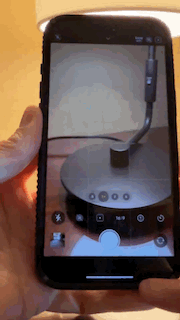
Voici comment cela fonctionne. Il est toujours possible d’accéder à l’application Appareil Photo en effectuant une pression complète sur le bouton de contrôle. Ensuite, une pression légère, ressentie par la vibration haptique sous la surface en saphir du bouton, une ou deux fois selon la fonction souhaitée, permet d'accéder à la fonction caméra désirée. Puis, au lieu de glisser le doigt sur le bouton, il suffit de le faire glisser sur l’écran.
C'est particulièrement utile en mode vertical avec une seule main, car le pouce peut rapidement sélectionner différents modes. Oui, il est aussi possible de toucher certaines sélections à l’écran comme "Appareil Photo" pour accéder à la liste des caméras, puis de glisser sur l’écran pour changer d’objectif.
Le contrôle à l'écran est aussi pratique en mode paysage. En commençant avec le bouton de contrôle caméra, l’index descend naturellement sur l’écran pour glisser et sélectionner les options dans la petite zone noire dédiée.
Si le Contrôle Caméra vous semblait peu pertinent parce qu’il est physique alors que vous préférez les interactions à l’écran, voici une solution qui combine le meilleur des deux mondes : un contrôle physique couplé à l’interface tactile.
Vous aimerez aussi
- Meilleur iPhone 2024 : quel smartphone Apple acheter cette année ?
- Les meilleurs VPN pour iPhone en 2024

Quand je ne suis pas en train de plonger dans le monde fascinant de la finance et des nouvelles technologies, vous me trouverez probablement en train de parcourir le globe ou de conquérir de nouveaux mondes virtuels sur ma console de jeux.
- Lance UlanoffEditor At Large